Автор:
William Ramirez
Жаратылган Күнү:
22 Сентябрь 2021
Жаңыртуу Күнү:
1 Июль 2024
![[PS3] PS3 оюндарын орнотуу [папка оюну, iso, pkg, 4GB +, BLES]](https://i.ytimg.com/vi/MTBQ4WvyoJQ/hqdefault.jpg)
Мазмун
- Кадамдар
- Метод 4: PSP боюнча
- Метод 2ден 4: Компьютерде
- 4 -метод 3: UMD дискти колдонуу
- Метод 4 4: Өзгөртүлгөн жабдыкты кантип орнотуу керек
- Эскертүүлөр
PSP камтылган программасы консолдун жөндөөлөрүн көзөмөлдөйт, жана программалык камсыздоонун жаңыртуулары функционалды кеңейтет, мүчүлүштүктөрдү оңдойт жана аялуу жерлерин оңдойт. PSP программасын жаңыртуунун бир нече жолу бар. Эгерде сиздин консолуңуз тармакка туташкан болсо, анда сиз түздөн -түз PSPден программаны жаңырта аласыз. Болбосо, программаны жаңыртуу менен компьютерди же дискти колдонууга туура келет. Эгерде сиз Homebrew колдонууну кааласаңыз, анда PSPге өзгөртүлгөн прошивканы орнотушуңуз керек.
Кадамдар
Метод 4: PSP боюнча
 1 PSPди зымсыз тармакка туташтырыңыз. Жаңыртуу файлдарын жүктөө үчүн муну кылыңыз.
1 PSPди зымсыз тармакка туташтырыңыз. Жаңыртуу файлдарын жүктөө үчүн муну кылыңыз. - Болбосо, кийинки бөлүмгө өтүңүз.
 2 Орнотуулар менюну ачыңыз. Ал XMBдин сол жагында жайгашкан.
2 Орнотуулар менюну ачыңыз. Ал XMBдин сол жагында жайгашкан.  3 "Системанын жаңыртуусун" тандаңыз. Бул жөндөөлөр менюсунун жогору жагындагы вариант.
3 "Системанын жаңыртуусун" тандаңыз. Бул жөндөөлөр менюсунун жогору жагындагы вариант.  4 "Интернет аркылуу жаңыртууну" тандаңыз.
4 "Интернет аркылуу жаңыртууну" тандаңыз.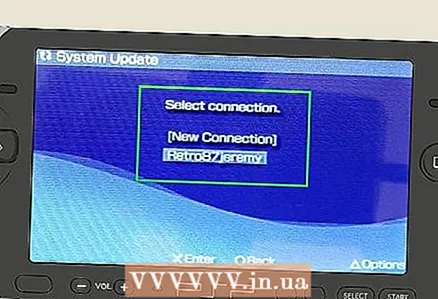 5 Тармактык туташууңузду тандаңыз. Эгерде тизмеленген тармактар жок болсо, адегенде PSPди зымсыз тармагыңызга туташтырыңыз.
5 Тармактык туташууңузду тандаңыз. Эгерде тизмеленген тармактар жок болсо, адегенде PSPди зымсыз тармагыңызга туташтырыңыз.  6 Бардык жеткиликтүү жаңыртууларды жүктөп алыңыз. Консоль аларды автоматтык түрдө табат - жүктөө процессин баштоо үчүн "X" баскычын басыңыз.
6 Бардык жеткиликтүү жаңыртууларды жүктөп алыңыз. Консоль аларды автоматтык түрдө табат - жүктөө процессин баштоо үчүн "X" баскычын басыңыз.  7 Программаңызды жаңыртыңыз. Жаңыртуу жүктөлгөндө, сизден аны орнотуу сунушталат - бул үчүн "X" баскычын басыңыз.
7 Программаңызды жаңыртыңыз. Жаңыртуу жүктөлгөндө, сизден аны орнотуу сунушталат - бул үчүн "X" баскычын басыңыз. - Эгер жаңыртууну кийинчерээк орноткуңуз келсе, Орнотуулар> Системаны Жаңыртуу> Медиа аркылуу Жаңыртуу бөлүмүнө өтүңүз.
Метод 2ден 4: Компьютерде
 1 Иш тактаңызда жаңы папка түзүңүз. Ага атын кой PSP (баш тамгалар менен).
1 Иш тактаңызда жаңы папка түзүңүз. Ага атын кой PSP (баш тамгалар менен).  2 Папканы ачыңыз PSP жана анда папка түзүңүз ОЮН (баш тамгалар менен).
2 Папканы ачыңыз PSP жана анда папка түзүңүз ОЮН (баш тамгалар менен). 3 Папканы ачыңыз ОЮН жана анда папка түзүңүз UPDATE (баш тамгалар менен).
3 Папканы ачыңыз ОЮН жана анда папка түзүңүз UPDATE (баш тамгалар менен). 4 Акыркы программалык камсыздоону жүктөп алыңыз бул сайт.
4 Акыркы программалык камсыздоону жүктөп алыңыз бул сайт.- Жүктөлүп алынган файлдын аталышы керек EBOOT.PBP.
- Акыркы камтылган версия 6.61
 5 Жүктөлгөн файлды папкага көчүрүү UPDATE.
5 Жүктөлгөн файлды папкага көчүрүү UPDATE. 6 USB кабели аркылуу PSPиңизди компьютериңизге туташтырыңыз же Memory Stick Duo'ну компьютериңиздин карта окугучуна салыңыз.
6 USB кабели аркылуу PSPиңизди компьютериңизге туташтырыңыз же Memory Stick Duo'ну компьютериңиздин карта окугучуна салыңыз.- Эгерде сиз PSPңизди компьютериңизге туташтырсаңыз, Орнотуулар менюну ачыңыз жана USB туташуусун тандаңыз.
 7 Memory Stick Duo'нун мазмунун ачыңыз. PSPди компьютериңизге туташтырганда же ага эстутум картасын салганда, сизге картанын мазмунун ачуу сунушталат; Болбосо, Компьютер терезесин ачыңыз жана Ms Duo дегенди басыңыз.
7 Memory Stick Duo'нун мазмунун ачыңыз. PSPди компьютериңизге туташтырганда же ага эстутум картасын салганда, сизге картанын мазмунун ачуу сунушталат; Болбосо, Компьютер терезесин ачыңыз жана Ms Duo дегенди басыңыз. 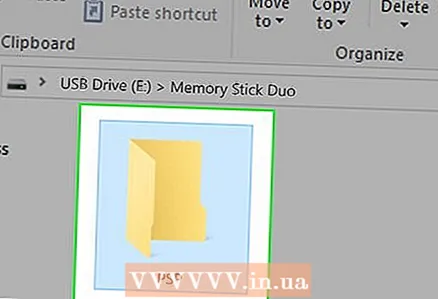 8 Түзүлгөн папканы көчүрүү PSP эстутум картасына. Картада мурунтан эле папка болушу мүмкүн PSP; бул учурда, аны кайра жазыңыз. Жаңыртуу PSPге кошулат.
8 Түзүлгөн папканы көчүрүү PSP эстутум картасына. Картада мурунтан эле папка болушу мүмкүн PSP; бул учурда, аны кайра жазыңыз. Жаңыртуу PSPге кошулат.  9 Компьютериңизден PSP же эстутум картасын ажыратыңыз.
9 Компьютериңизден PSP же эстутум картасын ажыратыңыз.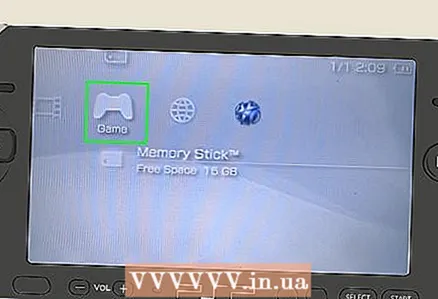 10 XMBдеги Оюндар менюсуна өтүңүз.
10 XMBдеги Оюндар менюсуна өтүңүз. 11 "Эстутум картасы" опциясын тандаңыз.
11 "Эстутум картасы" опциясын тандаңыз. 12 Жаңыртуу файлын тандаңыз. PSP камтылган программасы жаңыртылат.
12 Жаңыртуу файлын тандаңыз. PSP камтылган программасы жаңыртылат.
4 -метод 3: UMD дискти колдонуу
 1 Жаңыртуу UMD дискин салыңыз. Кээ бир оюндарда программалык камсыздоонун жаңыртуулары камтылган. UMDге киргизилген акыркы программалык камсыздоонун версиясы 6.37.
1 Жаңыртуу UMD дискин салыңыз. Кээ бир оюндарда программалык камсыздоонун жаңыртуулары камтылган. UMDге киргизилген акыркы программалык камсыздоонун версиясы 6.37.  2 Оюн менюну ачыңыз.
2 Оюн менюну ачыңыз. 3 Жаңыртуу версиясын тандаңыз.X.XX". Ордуна X сиз жаңыртуу версиясын көрөсүз.Жаңыртуу UMD сүрөтчөсү менен белгиленген жана Оюн менюсунда оюндун астында жайгашкан.
3 Жаңыртуу версиясын тандаңыз.X.XX". Ордуна X сиз жаңыртуу версиясын көрөсүз.Жаңыртуу UMD сүрөтчөсү менен белгиленген жана Оюн менюсунда оюндун астында жайгашкан.  4 Камтылган программаны жаңыртуу үчүн экрандын көрсөтмөлөрүн аткарыңыз.
4 Камтылган программаны жаңыртуу үчүн экрандын көрсөтмөлөрүн аткарыңыз.
Метод 4 4: Өзгөртүлгөн жабдыкты кантип орнотуу керек
 1 Консолдун камтылган программасы 6 версиясына жаңыртылганын текшериңиз.60. Бул үчүн жогоруда айтылган ыкмалардын бирин аткарыңыз. Бул өзгөртүлгөн (колдонуучунун, колдонуучунун) камтылган программасын орнотуу үчүн керек.
1 Консолдун камтылган программасы 6 версиясына жаңыртылганын текшериңиз.60. Бул үчүн жогоруда айтылган ыкмалардын бирин аткарыңыз. Бул өзгөртүлгөн (колдонуучунун, колдонуучунун) камтылган программасын орнотуу үчүн керек.  2 Pro CFW файлдарын жүктөп алыңыз. Бул PSPдеги Homebrew программаларын колдонуу үчүн колдонула турган өзгөртүлгөн микробдор файлдары. Бул файлдарды Интернеттен тапса болот.
2 Pro CFW файлдарын жүктөп алыңыз. Бул PSPдеги Homebrew программаларын колдонуу үчүн колдонула турган өзгөртүлгөн микробдор файлдары. Бул файлдарды Интернеттен тапса болот. - 6.60 версиясына туура келген файлдардын акыркы версиясын жүктөөнү унутпаңыз.
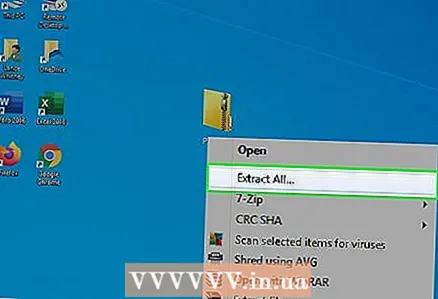 3 "Pro CFW" архивин ачыңыз. Стандарттык папка структурасы түзүлөт PSP / GAME... Папкада ОЮН сиз өзгөртүлгөн камтылган файлдарды таба аласыз.
3 "Pro CFW" архивин ачыңыз. Стандарттык папка структурасы түзүлөт PSP / GAME... Папкада ОЮН сиз өзгөртүлгөн камтылган файлдарды таба аласыз.  4 USB кабели аркылуу PSPиңизди компьютериңизге туташтырыңыз же Memory Stick Duo'ну компьютериңиздин карта окугучуна салыңыз.
4 USB кабели аркылуу PSPиңизди компьютериңизге туташтырыңыз же Memory Stick Duo'ну компьютериңиздин карта окугучуна салыңыз.- Эгерде сиз PSPңизди компьютериңизге туташтырсаңыз, Орнотуулар менюну ачыңыз жана USB туташуусун тандаңыз.
 5 Memory Stick Duo'нун мазмунун ачыңыз. PSPди компьютериңизге туташтырганда же ага эстутум картасын салганда, сизге картанын мазмунун ачуу сунушталат; Болбосо, Компьютер терезесин ачыңыз жана Ms Duo дегенди басыңыз.
5 Memory Stick Duo'нун мазмунун ачыңыз. PSPди компьютериңизге туташтырганда же ага эстутум картасын салганда, сизге картанын мазмунун ачуу сунушталат; Болбосо, Компьютер терезесин ачыңыз жана Ms Duo дегенди басыңыз.  6 Алынган папканы көчүрүү PSP / GAME эстутум картасына.
6 Алынган папканы көчүрүү PSP / GAME эстутум картасына. 7 Компьютериңизден PSP же эстутум картасын ажыратыңыз. Эми картты PSPге салыңыз.
7 Компьютериңизден PSP же эстутум картасын ажыратыңыз. Эми картты PSPге салыңыз.  8 Оюн менюсуна өтүп, Pro Update тиркемесин иштетиңиз. Өзгөртүлгөн программаны орнотуу үчүн экрандын көрсөтмөлөрүн аткарыңыз.
8 Оюн менюсуна өтүп, Pro Update тиркемесин иштетиңиз. Өзгөртүлгөн программаны орнотуу үчүн экрандын көрсөтмөлөрүн аткарыңыз.  9 Системаны кайра жүктөгөн сайын "Тез калыбына келтирүүнү" тандаңыз. Көрсөтүлгөн вариант "Оюн" менюсунда; бул PSP кайра башталганда консолго өзгөртүлгөн программалык камсыздоону кабыл алуу үчүн керек.
9 Системаны кайра жүктөгөн сайын "Тез калыбына келтирүүнү" тандаңыз. Көрсөтүлгөн вариант "Оюн" менюсунда; бул PSP кайра башталганда консолго өзгөртүлгөн программалык камсыздоону кабыл алуу үчүн керек.
Эскертүүлөр
- Программаны жаңыртып жатканда PSP өчүрбөңүз; антпесе андан эч нерсе чыкпайт.



